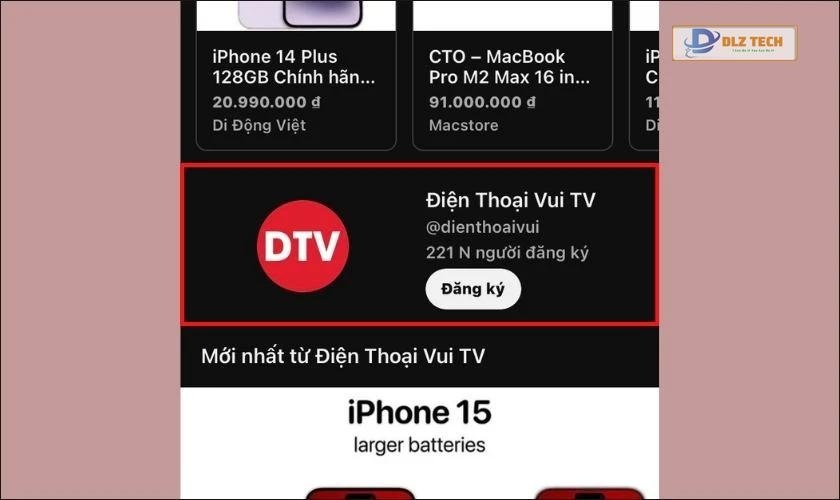Camera laptop bị đen có thể gây không ít bất tiện trong công việc và học tập trực tuyến. Vậy tình trạng này xuất phát từ nguyên nhân nào và bạn có thể khắc phục ra sao? Bài viết sau đây từ Dlz Tech sẽ cung cấp cho bạn thông tin chi tiết. Hãy cùng tìm hiểu và áp dụng ngay nhé!
Dấu hiệu nhận biết camera laptop bị đen
Camera laptop bị đen có thể xuất hiện trong khi bạn cần sử dụng cho các cuộc họp hoặc video call. Để nhận biết chính xác dấu hiệu của tình trạng này, bạn cần lưu tâm đến những điều sau:
📚 Mở rộng chủ đề tại: màn hình laptop bị chấm đen
- Màn hình trống màu đen: Khi bật camera, bạn sẽ thấy màn hình chỉ có màu đen mà không hiển thị bất kỳ hình ảnh nào. Dù âm thanh có thể qua được, nhưng hình ảnh hoàn toàn không có.
- Thông báo lỗi từ hệ thống: Bạn có thể nhận thấy thông báo lỗi cho biết camera không được phát hiện.
- Đèn báo camera không sáng: một trong những dấu hiệu chỉ ra sự cố bên trong. Nếu đèn không sáng, điều này có thể liên quan đến sự cố phần cứng hoặc vấn đề về driver.

Nhận diện nhanh chóng các dấu hiệu trên sẽ hỗ trợ bạn trong việc xác định nguyên nhân và tìm ra cách sửa chữa camera laptop bị đen một cách hiệu quả.
Nguyên nhân khiến camera laptop bị đen
Có rất nhiều lý do dẫn đến tình trạng camera laptop không hoạt động. Dưới đây là một số nguyên nhân phổ biến mà bạn có thể đang gặp phải:
- Có vật cản chắn lens: Những thứ như miếng dán hay bụi bẩn có thể che khuất lens camera, dẫn đến hình ảnh không được hiển thị.
- Lỗi từ ứng dụng: Các phần mềm gọi video có thể gặp trục trặc hoặc không được cấu hình chính xác.
- Sự cố phần cứng: Linh kiện camera trong máy tính có thể bị hỏng hoặc có sự cố trong kết nối. Nếu camera đã được thay thế, thiết bị mới có thể không tương thích.
- Driver camera cũ hoặc lỗi: Driver không được cập nhật có thể khiến cho camera không hoạt động.
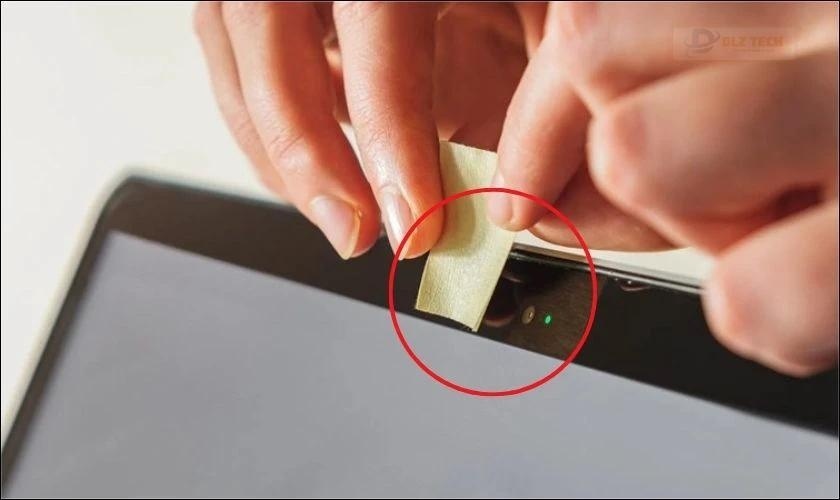
Việc nắm rõ nguyên nhân sẽ giúp bạn dễ dàng trong việc xác định giải pháp khắc phục cho tình trạng camera laptop bị đen.
Cách sửa lỗi camera laptop bị đen hiệu quả
Để khắc phục tình trạng camera laptop bị đen, bạn có thể thử một số bước đơn giản như sau. Các phương pháp này sẽ hỗ trợ bạn nhanh chóng khôi phục lại chức năng của camera.
Kiểm tra xem camera có bị che khuất không
Hãy đảm bảo rằng không có vật nào cản trở camera, ví dụ như miếng dán hoặc bụi bẩn. Đôi khi chỉ cần vệ sinh đơn giản cũng sẽ giúp camera hoạt động tốt hơn.

Các bước đơn giản này sẽ giúp tối ưu hóa tình trạng sử dụng camera của bạn.
Đóng ứng dụng và tab không cần thiết
Để chắc chắn không có ứng dụng nào đang chiếm dụng camera, hãy thực hiện theo các bước sau:
- Nhấn tổ hợp phím Ctrl + Shift + Esc để mở Task Manager.
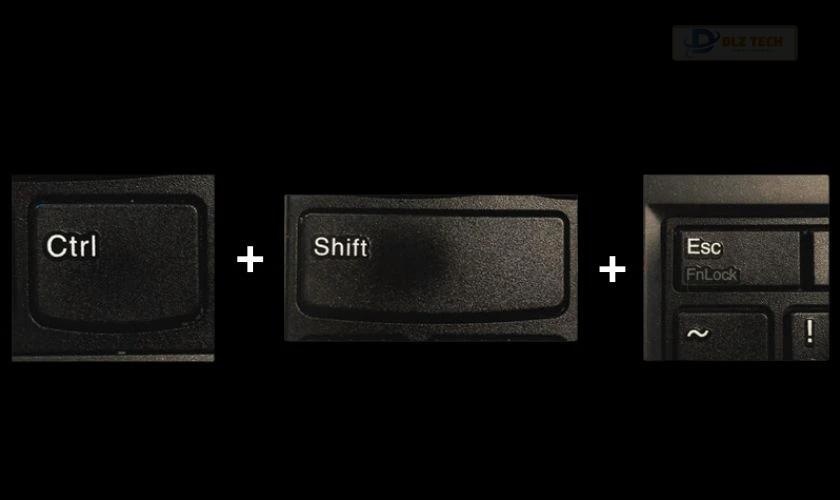
- Trong tab Processes, kiểm tra các ứng dụng có khả năng đang sử dụng camera.
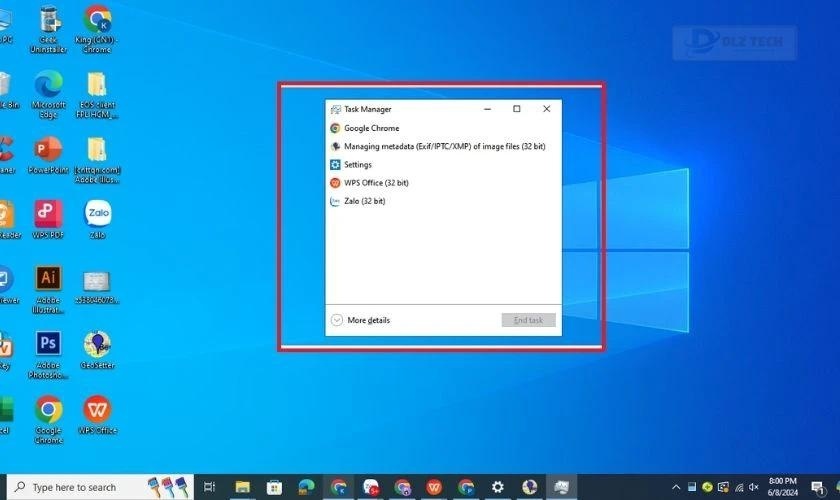
- Chọn từng ứng dụng và nhấn End Task để kết thúc chúng.
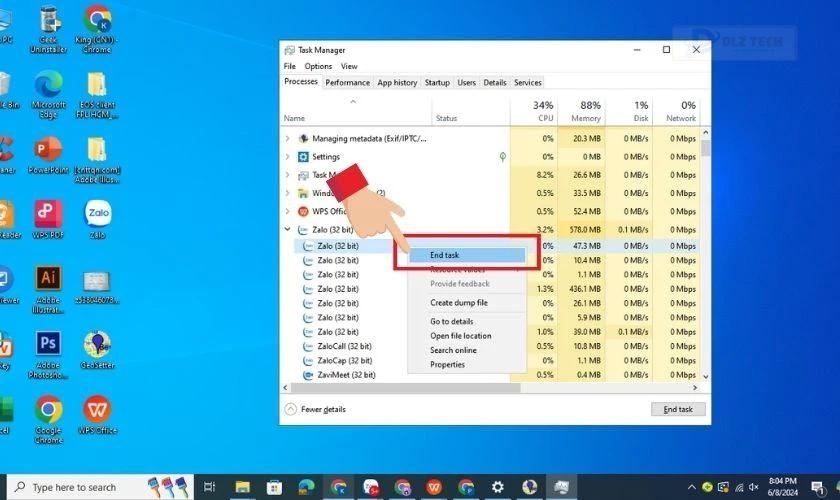
- Đóng tất cả các tab trình duyệt có liên quan đến sử dụng camera.
Việc này sẽ giảm thiểu tình trạng xung đột và bảo đảm camera được sử dụng hiệu quả.
Cập nhật hệ điều hành để khắc phục camera laptop bị đen
Để sửa lỗi từ phần mềm có thể ảnh hưởng đến camera, bạn cần cập nhật hệ điều hành theo các bước sau:
Bước 1: Mở menu Start và chọn Settings (Cài đặt).
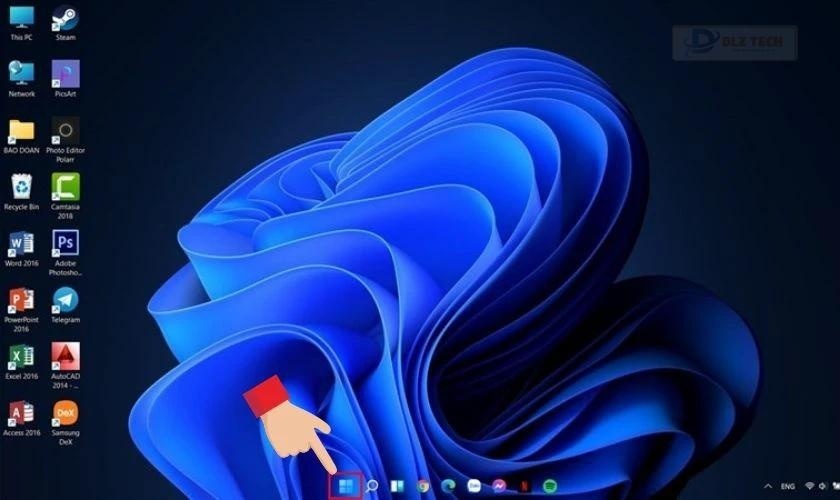
Sau đó, chọn Update & Security (Cập nhật & Bảo mật).

Bước 2: Chọn tab Windows Update và nhấn vào Check for updates (Tìm kiếm cập nhật). Nếu có bản cập nhật có sẵn, hãy tải xuống và cài đặt, rồi khởi động lại máy tính nếu có yêu cầu.
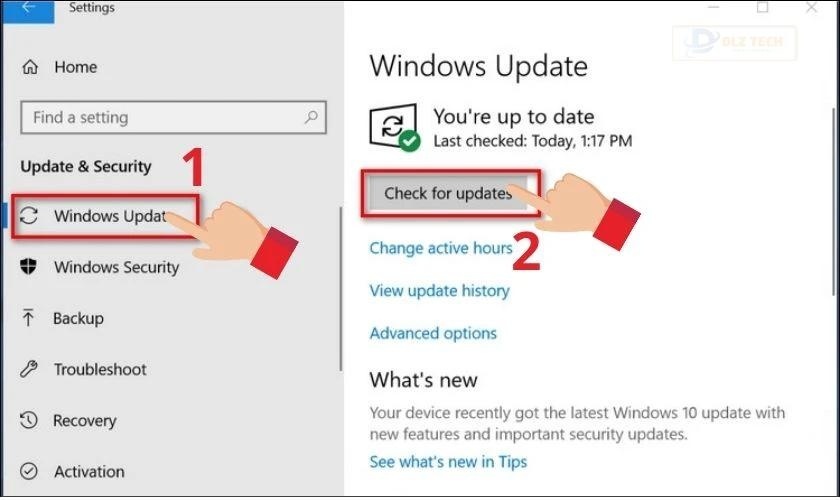
Lưu ý: Hãy chắc chắn hệ điều hành của bạn luôn được cập nhật để nhận các bản sửa lỗi quan trọng liên quan đến camera.
Thiết lập quyền truy cập cho camera
Để quản lý quyền truy cập camera cho các ứng dụng, bạn thực hiện theo các bước:
Bước 1: Mở menu Start và chọn Settings (Cài đặt), sau đó chọn Privacy (Quyền riêng tư).
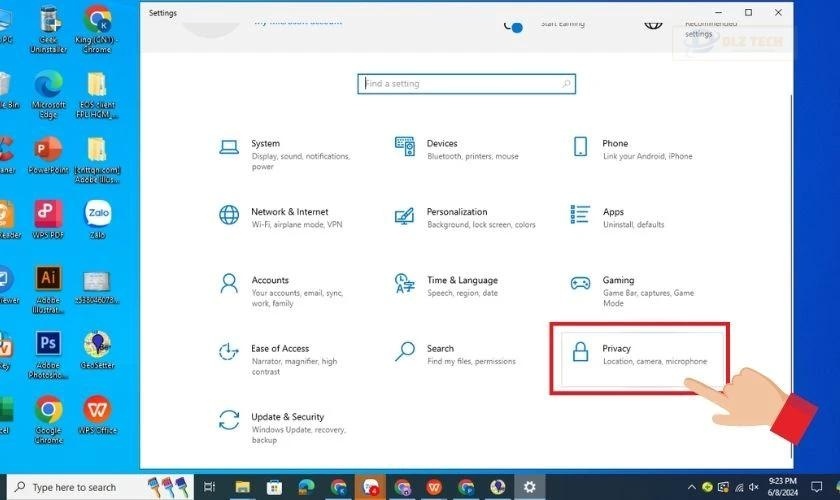
Bước 2: Trong phần Camera, hãy đảm bảo tùy chọn Allow apps to access your camera (Cho phép ứng dụng truy cập camera) đã được bật.
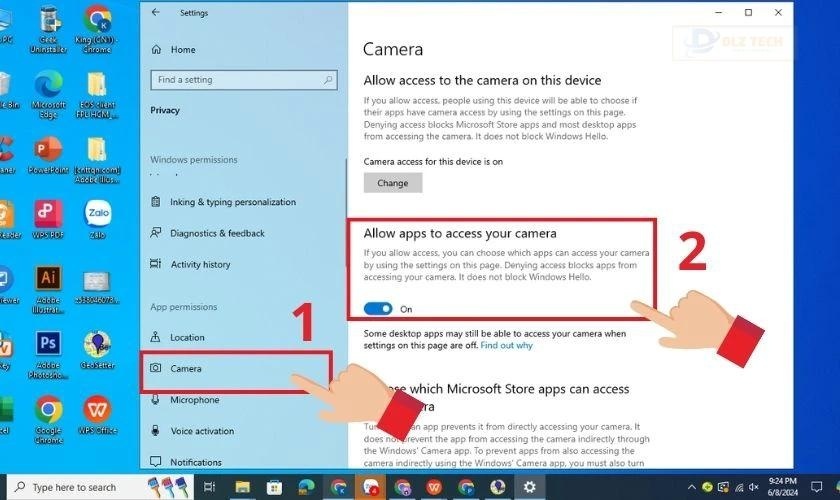
Kiểm tra danh sách ứng dụng để đảm bảo các ứng dụng cần thiết đã được cấp quyền truy cập.
Khởi động lại máy tính
Khởi động lại máy tính có thể là một cách đơn giản và hiệu quả để sửa lỗi camera bị đen trên thiết bị của bạn. Để thực hiện:
Bước 1: Nhấn nút Start ở góc dưới bên trái màn hình.
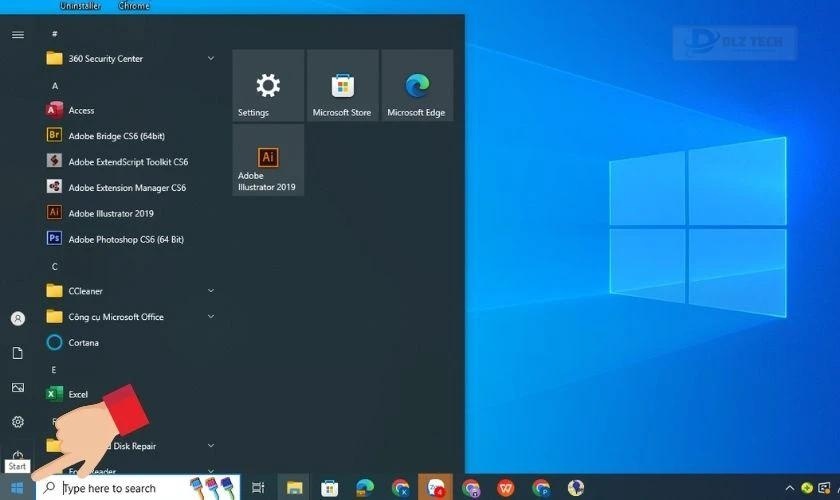
Bước 2: Chọn biểu tượng nguồn và sau đó chọn Restart (Khởi động lại).
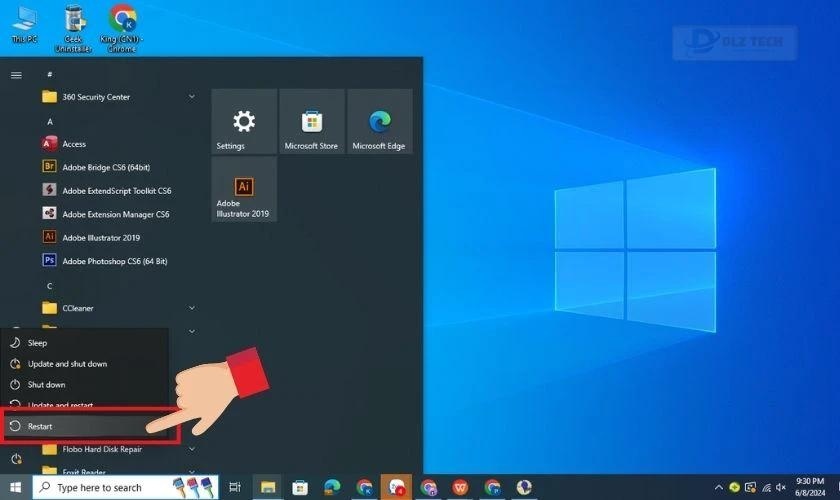
Bước 3: Chờ cho máy tính khởi động lại và kiểm tra xem camera đã hoạt động bình thường chưa.
Đây là một cách đơn giản nhưng mang lại hiệu quả cao trong việc giải quyết các lỗi phần mềm tạm thời.
Cập nhật Driver cho camera laptop
Để đảm bảo bạn đang sử dụng driver camera mới nhất, hãy thực hiện các bước sau:
Bước 1: Sử dụng tổ hợp phím Windows+R để mở hộp thoại Run, sau đó gõ Device Manager và nhấn Enter.
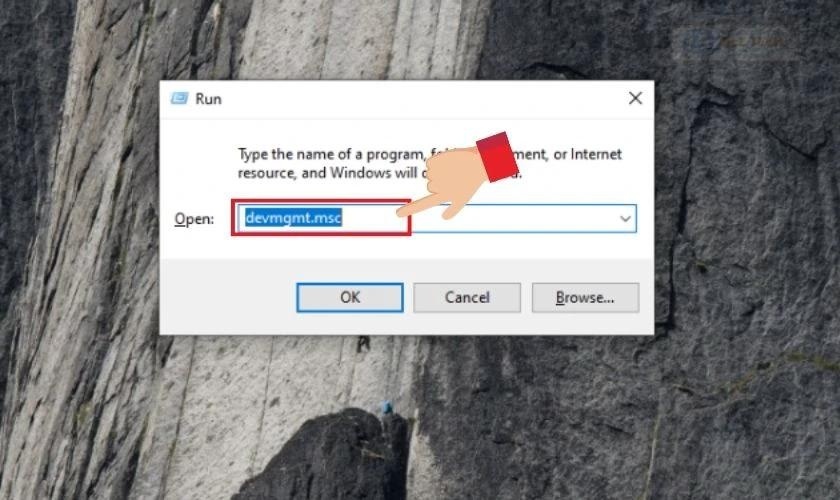
Chọn Device Manager từ danh sách hiển thị.
Bước 2: Tìm và mở rộng mục Cameras, nhấn chuột phải vào Integrated Camera và chọn Update driver (Cập nhật driver).
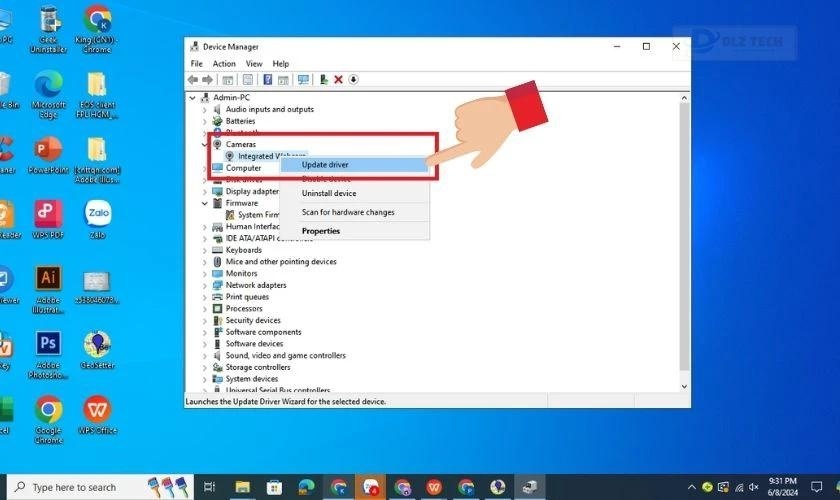
Bước 3: Chọn Search automatically for updated driver software (Tìm kiếm tự động phần mềm driver cập nhật). Hệ thống sẽ quét và tự động cài đặt driver mới cho bạn.
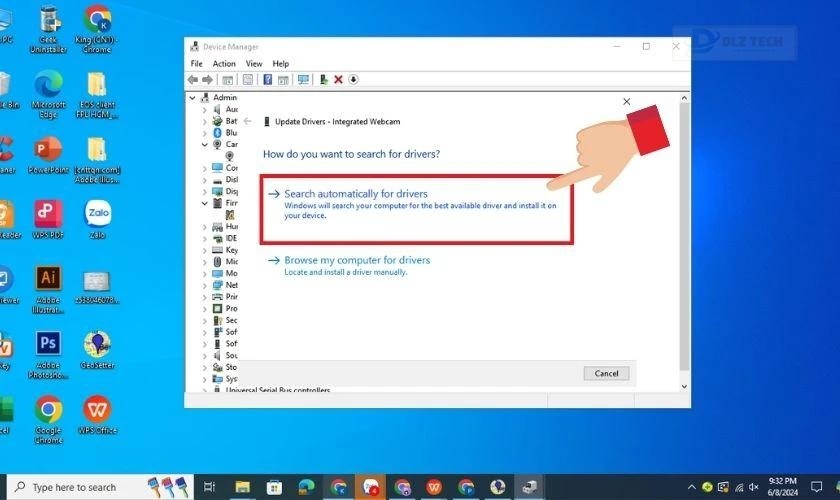
Chờ cho quá trình hoàn tất, sau đó kiểm tra camera để xác nhận rằng nó đang được cập nhật và hoạt động bình thường.
Ngắt kết nối USB với máy tính (chỉ áp dụng với webcam USB)
Nếu bạn đang sử dụng webcam USB, hãy thử làm theo những bước sau:
Bước 1: Ngắt kết nối tất cả các thiết bị USB không cần thiết khỏi máy.
Bước 2: Cắm lại webcam USB vào một cổng USB khác trên máy.
Bước 3: Kiểm tra tình trạng hoạt động của camera.

Những bước này sẽ hỗ trợ bạn khắc phục tình trạng camera laptop bị đen và phục hồi chức năng sử dụng của webcam.
Camera laptop bị đen và không khắc phục được, làm sao?
Trong trường hợp bạn đã thử mọi cách mà vẫn không khắc phục được tình trạng camera laptop bị đen, có thể là do sự cố phần cứng nghiêm trọng hoặc vấn đề mà bạn không thể tự xử lý.

Lúc này, bạn nên đưa máy tính đến trung tâm sửa chữa chuyên nghiệp. Hãy liên hệ với dịch vụ sửa chữa uy tín như Dlz Tech qua website hoặc hotline 0767089285 (miễn phí) để được tư vấn và dịch vụ sửa chữa tối ưu nhất.
Kết luận
Đừng để sự cố camera laptop bị đen làm gián đoạn công việc hay những cuộc gọi video của bạn. Hãy thực hiện các bước cần thiết để giữ cho thiết bị của bạn hoạt động ổn định. Nếu bài viết của Dlz Tech là nguồn thông tin hữu ích, hãy chia sẻ để những người khác cũng có thể áp dụng.
Tác Giả Minh Tuấn
Minh Tuấn là một chuyên gia dày dặn kinh nghiệm trong lĩnh vực công nghệ thông tin và bảo trì thiết bị điện tử. Với hơn 10 năm làm việc trong ngành, anh luôn nỗ lực mang đến những bài viết dễ hiểu và thực tế, giúp người đọc nâng cao khả năng sử dụng và bảo dưỡng thiết bị công nghệ của mình. Minh Tuấn nổi bật với phong cách viết mạch lạc, dễ tiếp cận và luôn cập nhật những xu hướng mới nhất trong thế giới công nghệ.
Thông tin liên hệ
Dlz Tech
Facebook : https://www.facebook.com/dlztech247/
Hotline : 0767089285
Website : https://dlztech.com
Email : dlztech247@gmail.com
Địa chỉ : Kỹ thuật Hỗ Trợ 24 Quận/Huyện Tại TPHCM.